分类
Win8.1系统提示0XC000000F导致恢复失败解决技巧分享给大家,当系统使用一段时间后,会因为种种原因导致系统运行速度变慢,出现各类故障问题。很多用户会选择重新安装系统,其实不必那么麻烦,我们可以通过恢复出厂设置来解决问题,恢复过程中难免遇到一些故障问题,比如Win8.1系统的时候遇上0XC000000F错误导致恢复失败,那么该如何解决这个问题呢?下面跟随小编脚步一起查看操作步骤。
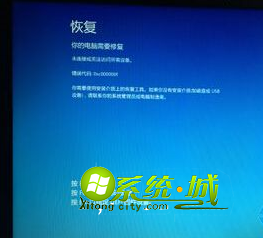
故障原因:
出现这故障一般是由于更新驱动过程中重要系统文件被替换成了不可识别的版本。系统提示你插入对应版本的微软原版系统盘将该文件重新替换回来。
解决方法:
1、输入“detail partition”,查看一下“活动”的提示结果,如果说“是”,那么进行下一步操作,否则键入“Active”并按下回车,Windows应报告该分区标记为活动分区;
2、在重新启动,并再次启动到故障恢复控制台;
3、修理MBR和引导扇区从故障恢复控制台运行这些命令:BOOTREC / FIXMBR BOOTREC / FIXBOOT;
4、再重启电脑到故障恢复控制台,输入“bcdboot 你的Windows文件夹路径 ”。 一般Windows文件夹通常是“C: Windows”但在故障恢复控制台可能显示为“D: Windows”,所以必须确保正确的路径。 这将会建立一个新的bcd存储和复制所有启动引导文件;
5、所有操作完成后,我们再重启笔记本电脑即可完成修复。
笔记本Win8.1系统提示0XC000000F导致恢复失败解决方法介绍到这里,有需要的用户可以按照上面方法进行解决。
热门教程
网友评论